
Jika Anda perlu mengambil Screenshot iPhone. Tetapi secara fisik tidak dapat secara fisik menekan kombinasi tombol yang diperlukan (atau Anda memiliki tombol rusak), ada cara lain untuk memicunya. Begini caranya.
Biasanya, Anda akan mengambil tangkapan layar iPhone menggunakan kombinasi tombol fisik yang sesuai di perangkat Anda. Tergantung pada model iPhone Anda, ini mungkin melibatkan tombol samping dan volume, tombol rumah dan samping, atau tombol rumah dan atas pada saat yang sama.
Jika Beberapa tombol-tombol itu rusak Atau Anda memiliki kondisi fisik yang mencegah Anda mengeksekusi manuver rumit itu, ada cara lain untuk mengambil tangkapan layar pada iPhone. Kami akan menunjukkan caranya.
TERKAIT: Cara mengambil tangkapan layar di iPhone
Ambil tangkapan layar dengan assistivetouch
IPhone Anda mencakup fitur aksesibilitas yang disebut assistivetouch yang memudahkan mensimulasikan gerakan fisik dan menekan tombol dengan menu pada layar. Ini juga memungkinkan Anda memicu tangkapan layar dengan beberapa cara berbeda.
Untuk mengaktifkan Bantu, Pertama, Buka Pengaturan di iPhone Anda.

Di Pengaturan, ketuk "Aksesibilitas" dan kemudian "Sentuh."

Terhubung, ketuk assistivetouch, lalu putar "assistivetouch".

Dengan assistivetouch aktif, Anda akan segera melihat tombol assistivetouch khusus yang muncul di dekat tepi layar Anda (sepertinya lingkaran di dalam kotak bulat.). Tombol ini akan selalu tetap ada di layar, dan Anda dapat memindahkannya dengan menyeretnya dengan jari Anda.

Saat Anda berada dalam pengaturan AssistiveRouch, Anda dapat bereksperimen dengan satu cara untuk memicu tangkapan layar menggunakan sentuhan bantu. Gulir ke bawah halaman dan cari bagian "Tindakan Kustom". Di sini, Anda dapat memilih apa yang terjadi jika Anda satu-ketuk, ketuk dua kali, tekan panjang, atau sentuhan 3D (tergantung pada model iPhone Anda) tombol onscreen assistivetouch.
Anda dapat mengetuk salah satu dari tiga atau empat opsi ini, tetapi kami akan memilih "ketuk dua kali" untuk contoh ini.
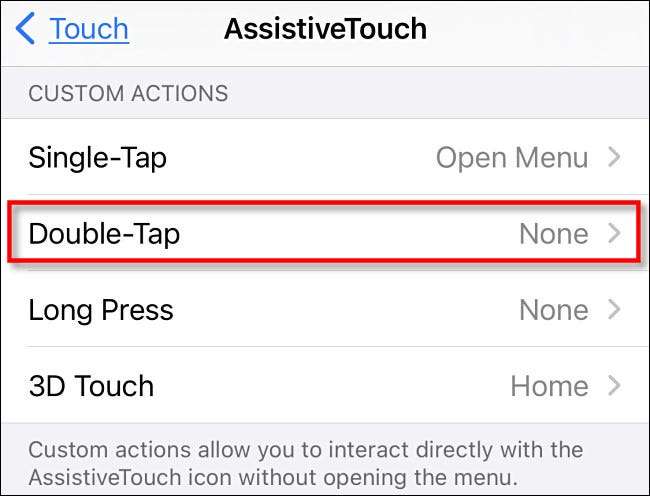
Setelah mengetuk pilihan aksi kustom, Anda akan melihat daftar tindakan. Gulir ke bawah dan ketuk "Screenshot," dan kemudian ketuk "Kembali."

Setelah itu, Anda dapat memicu tangkapan layar hanya dengan melakukan tindakan khusus yang Anda definisikan. Dalam kasus contoh kami, jika kami mengetuk tombol assigrivetouch dua kali, iPhone akan mengambil tangkapan layar. Cukup berguna!
Anda juga dapat memicu tangkapan layar menggunakan menu AssistiveRouch. Pertama, dalam Pengaturan & GT; Sentuh & gt; Assistivetouch, pastikan bahwa "Tap tunggal" dalam daftar "Kustom Tindakan" diatur ke "Buka Menu."
Setiap kali Anda ingin mengambil tangkapan layar, ketuk tombol Assistivetouch sekali, dan menu pop-up akan muncul. Dalam menu, pilih Perangkat & GT; Lebih banyak, lalu ketuk "tangkapan layar."

Screenshot akan ditangkap secara instan - sama seperti menekan kombinasi tombol tangkapan layar di iPhone Anda.
Jika Anda mengetuk thumbnail tangkapan layar ketika muncul, Anda akan dapat mengeditnya sebelum menyimpan. Jika tidak, biarkan thumbnail hilang setelah beberapa saat, dan itu akan disimpan ke album & gt; Screenshot di aplikasi Foto Anda.
Ambil tangkapan layar dengan ketuk belakang
Anda juga dapat mengambil tangkapan layar dengan mengetuk bagian belakang iPhone 8 atau lebih baru (menjalankan iOS 14 atau lebih baru) menggunakan fitur aksesibilitas yang disebut "Kembali Ketuk." Untuk mengaktifkan Ketuk Kembali, Buka Pengaturan di iPhone Anda dan navigasikan ke Aksesibilitas & GT; Menyentuh.

Di Pengaturan Sentuh, pilih "Ketuk Kembali."

Selanjutnya, pilih apakah Anda ingin mengambil tangkapan layar dengan mengetuk kembali iPhone Anda dua kali ("ketuk dua kali") atau tiga kali ("TRIPLE TAP"), dan ketuk opsi yang cocok.

Selanjutnya, Anda akan melihat daftar tindakan yang dapat Anda tetapkan untuk mengetuk perangkat Anda. Pilih "Screenshot," dan kemudian kembali satu layar.

Sekarang, keluar dari pengaturan. Jika Anda memiliki iPhone 8 atau lebih baru dan Anda mengetuk bagian belakang perangkat Anda dua kali atau tiga kali (tergantung pada bagaimana Anda mengaturnya), Anda akan memicu tangkapan layar, dan itu akan disimpan di perpustakaan foto Anda seperti biasa. Cukup keren!
TERKAIT: Cara mengambil tangkapan layar dengan mengetuk bagian belakang iPhone Anda







